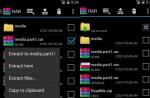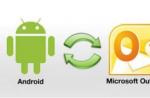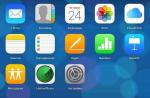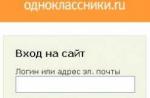În mod ciudat, Apple nu a venit cu o modalitate ușoară de a transfera contactele de pe iPhone pe computer, așa cum se poate face și pe alte smartphone-uri. Utilizatorii nici măcar nu pot salva contactele pe o cartelă SIM și acest lucru poate fi necesar în cazul vânzării telefonului lor. În orice moment, este posibil să fie nevoie să copiem contactele de pe iPhone pe computer. Și, desigur, nu ar trebui să le transportați manual - este destul de lung și plictisitor. Există cel puțin trei moduri de a copia o agendă telefonică de pe iPhone pe computer - prin iTunes, prin iCloud și folosind programul UltData.
Cum să copiați contactele de pe iPhone pe computer prin iCloud
Pentru a copia contactele de pe iPhone pe computer prin iCloud, aveți nevoie de o conexiune la internet. Urmați acești pași pentru a sincroniza contactele cu iCloud:
1. Deschideți aplicația Setări - iCloud pe iPhone (pe Setări iOS 11 - Conturi și parole - iCloud). Apoi, puneți glisorul în starea activă opusă elementului Contacte.
2. Acum, pe computer, deschideți un browser web și accesați iCloud.com. Introduceți ID-ul și parola Apple, conectați-vă.


4. Faceți clic pe orice contact, evidențiindu-l, apoi apăsați Ctrl + A pentru a selecta toate contactele din agenda telefonică. Apoi, în colțul din stânga jos, faceți clic pe butonul roată pentru a intra în Setări.

Selectați „Export vCard”. După aceea, lista tuturor contactelor dvs. va fi transferată către Windows Contact și le puteți vizualiza pe computer.

Cum să transferați contactele de pe iPhone pe computer prin iTunes
Această metodă vă va lua puțin mai mult timp. Este obligatoriu să instalați cea mai recentă versiune de iTunes pe computer și să vă conectați iPhone-ul la computer folosind un cablu USB.
1. Conectați iPhone-ul la computer. Lansați iTunes. Faceți clic pe pictograma dispozitivului dvs. Se va deschide o fereastră cu detalii despre iPhone.
2. În panoul din stânga, faceți clic pe fila Detalii. În fereastra care se deschide, bifați caseta de lângă „Sincronizați contactele cu ...” și selectați cu ce program de pe computer doriți să sincronizați agenda telefonică. Faceți clic pe Finalizare.

Cum să transferați contactele de pe iPhone pe computer utilizând Ultdata
1. Descărcați programul de pe site-ul oficial. Instalați-l pe computer și rulați-l.
2. Conectați iPhone-ul la computer cu un cablu USB. Programul îl va detecta automat.
3. În fereastra care se deschide, în panoul superior, selectați „Recuperare de pe dispozitiv iOS”. Apoi puneți o bifă în fața „Contacte” și faceți clic pe „Începeți scanarea”. (De asemenea, puteți restabili contactele dintr-o copie de rezervă, apoi le puteți salva pe computer.)

4. Programul va scana dispozitivul și va afișa toate numerele de telefon înregistrate pe iPhone, inclusiv cele șterse, care vor fi marcate cu roșu. Selectați numerele necesare sau toate dintr-o dată și faceți clic pe butonul „Restaurare”.

Vi se va solicita să restaurați pe dispozitivul mobil sau computer. Alegem să salvăm pe computerul dvs. într-un format convenabil pentru dvs. Terminat!

În plus, aplicația vă permite să găsiți și să îmbinați contacte duplicate, precum și să ștergeți contacte fără nume sau fără număr de telefon sau adresă de e-mail. Și UltData se poate recupera,
Mulți care își pierd dispozitivul nu regretă bucata de fier în sine (deși aceasta este o sumă semnificativă de bani), ci contactele pierdute. În acest articol, vă vom spune cum să salvați toate contactele de pe iPhone pentru a nu pierde pe cei dragi, prieteni și parteneri de afaceri.
Dacă sunteți un fericit proprietar al tehnologiei Apple, atunci se sugerează chiar primul mod de a salva contactele de pe iPhone.
Salvați contactele folosind iCloud.
Accesați „Setări” și deschideți fila iCloud
În fereastra care se deschide, găsim „Contacte” și, dacă sincronizarea nu este dezactivată, activați-o.

Se va deschide mesajul „Contactele tale vor fi îmbinate cu iCloud”. Faceți clic pe „Combinați”. Acum, toate contactele vor fi salvate și restaurate cu ușurință în cazul pierderii dispozitivului.
Notă: cu siguranță trebuie să utilizați această metodă, astfel încât toate contactele să fie transferate pe toate dispozitivele dvs. Apple.
Dacă decideți să vă transferați contactele pe un alt dispozitiv (nu Apple), puteți găsi lista de contacte la https://www.icloud.com.

Acum despre problemele legate de transferul contactelor Apple către alte sisteme de operare sau invers.
1. Contactele nu pot fi copiate pe o cartelă SIM și, prin urmare, mutând cartela SIM pe un alt telefon, puteți rezolva problema transferului de contacte.
2. Din propria mea experiență, voi spune că cel mai simplu mod este să întrerup contactele cu „pixuri”. Puteți „dansa cu o tamburină” mult timp, dar faptul că nu toate informațiile atribuite contactului vor fi transferate poate fi spus cu încredere de 99%. Am petrecut mai mult timp „dansând” decât „umplând” informațiile necesare folosind iCloud, deschise pe computer.
3. Anterior, era posibil să copiați contactele pe iTunes. Dar odată cu lansarea versiunii 12.0.1. această oportunitate a dispărut (sau a devenit atât de profund ascunsă încât nu am putut să o găsesc). Este posibil ca funcția să fi dispărut pur și simplu, de atunci este mult mai ușor să vedeți contactele la https://www.icloud.com.
Salvarea contactelor utilizând aplicații de la terți.
Cu această aplicație, puteți obține un fișier care se deschide pe orice computer și în aproape orice sistem de operare.
(aplicația costă 66 de ruble, dar este disponibilă în pagina noastră Cont comun)
Rulați-l și selectați tipul fișierului salvat

Apoi trimitem fișierul prin e-mail și îl salvăm pe diferite computere și pe mai multe unități flash. Acum, cu siguranță, contactele de pe iPhone nu se vor pierde.

Metoda este „veche”, dar nimic nu se va pierde sigur.
Sincronizarea contactelor utilizând Google.
Dacă nu vă este frică de „ochiul atotvăzător” al Google, atunci este posibil să sincronizați contactele folosind serviciul Gmail. Site-ul nostru a fost detaliat.
Am sugerat câteva modalități ușoare de a salva contactele de pe iPhone, poate le cunoașteți și pe altele? Distribuiți-le în comentarii.
Știați că este imposibil să adăugați contacte pe o cartelă SIM? Acest lucru nu este foarte convenabil pentru utilizator, deoarece, în cazul pierderii telefonului, nu va fi posibilă recuperarea numerelor pierdute prin restabilirea cartelei SIM. Ce să faci în acest caz? De fapt, există o soluție destul de simplă care vă va scuti de această problemă - trebuie să vă sincronizați telefonul cu iTunes, salvând astfel o copie a tuturor contactelor de pe computer. Dar cum să faci asta?
Prima cale
- Conectăm dispozitivul la computer folosind un cablu USB.
- Lansăm.
- În partea stângă a ecranului, selectați gadgetul dorit.
- În fața noastră apare un mic meniu: „Prezentare generală”, „Informații”, „Programe”, „Tonuri de apel”, „Muzică”, „Filme”, „Emisiuni TV”, „Podcast-uri”, „Fotografii”. Trebuie să faceți clic pe butonul „Informații”.
- Pe pagina care se deschide, puneți o bifă lângă cuvintele „Sincronizați contactele cu contactele Windows” (sau chiar mai bine - cu Outlook).
- În colțul din dreapta jos, faceți clic pe butonul „Aplicați”. După aceea, iTunes vă va salva automat toate contactele într-unul dintre programele selectate.
IMPORTANT! Înainte de a începe să salvați numere, nu uitați să vă creați iPhone-ul! Faptul este că nu pentru prima dată toate contactele pot fi salvate, unele dintre ele pur și simplu dispar.
A doua cale
- Pentru a face acest lucru, trebuie să descărcați și să instalați pentru dvs. un program atât de interesant (am vorbit deja despre el pe site-ul nostru).
- Conectați dispozitivul la computer, lansați iFunbox și urmați această cale / var / library / adressbook / - există exact acele fișiere (de obicei sunt două), care conțin toate informațiile despre numerele de telefon.
- Copiați-le pe computer și în acest caz puteți restabili oricând numerele folosind același program.
În ceea ce privește ușurința de utilizare, prima metodă este mai aproape de noi personal.
„Dumnezeu îi protejează pe cei mântuiți” - așa spune înțelepciunea populară. În acest articol, vom discuta despre cele mai populare moduri de a exporta contacte de pe iPhone pe Mac sau PC. Și mai devreme pe telefoanele clasice (acum se numesc „apelatori”) aceasta a fost cea mai importantă informație. Eh, nostalgie.
În contact cu
Metoda 1.Cloud

Spațiul de stocare în cloud a intrat rapid în viața noastră și, în mod ciudat, unul dintre cele mai simple moduri de a accesa contactele iPhone este versiunea web a site-ului icloud.com (accesibil doar de pe computer). Dacă pe iPhone, în secțiunea iCloud a setărilor, accesați icloud.com, introduceți parola și accesați secțiunea „”.

Tot ce trebuie să faceți este să selectați una sau mai multe intrări, să deschideți setările și să salvați local contactele marcate pe computer folosind opțiunea „ Exportați vCard«.
Metoda 2. Backup iTunes
Folosind iTunes, puteți face backup pentru iPhone cu contacte și apoi puteți extrage aceste înregistrări folosind utilitare specializate.
P. S.: Metoda funcționează numai dacă sincronizarea de la contactele cu iCloud este dezactivată pe iPhone.
1 ... Conectați iPhone la PC / Mac și lansați iTunes.
2 ... Atingeți pictograma dispozitivului conectat.

3 ... În meniul din stânga, selectați „ informație».

4 ... Bifați caseta de lângă „ Sincronizarea contactelor„Și în colțul din dreapta jos faceți clic” aplica"sau" Sincroniza».
Cum extrag contactele dintr-o copie de rezervă?

Folosiți orice program pentru a lucra cu copiile de rezervă iTunes, din fericire, există nenumărate dintre ele în interpretare gratuită sau plătită în rețea. De exemplu, după instalarea programului, este suficient să așteptați sfârșitul scanării și toate copiile de rezervă vor fi afișate în fereastra de lucru. În fila cu contacte, puteți exporta într-un format convenabil.
Metoda 3. Aplicații pentru iPhone
Există multe aplicații specializate pentru iPhone care vă permit să faceți backup tuturor contactelor, să le stocați în cloud și să le trimiteți într-un mod convenabil într-un format adecvat, de exemplu, prin poștă către computerul dvs.

Un exemplu frapant este programul, a cărui versiune gratuită rusă, în câteva clicuri, exportă contactele în format .vcf, de înțeles atât pentru Mac, cât și pentru PC, și trimite fișierul prin poștă.
Dacă citești acest articol, probabil că poți fi felicitat - ai un nou iPhone în mâinile tale și, desigur, primul lucru pe care vrei să îl faci este să transferi numerele de pe vechiul tău telefon pe acesta. Cu toate acestea, dacă fostul dvs. „prieten” electronic este și un produs al companiei „Apple”, trebuie să fiți surprins să constatați că este banal să copiați contactele pe un SIM și apoi să le rearanjați într-un nou i-gadget.
Da, din păcate, dispozitivele Apple nu acceptă oficial o astfel de posibilitate - copierea numerelor de pe SIM pe telefon - vă rog, înapoi - nu va funcționa, desigur, dacă nu decideți să faceți jailbreak. Dar de ce să spargem firmware-ul oficial al unui nou smartphone și să anulăm garanția, dacă există metode mult mai blânde de portare a numerelor?
Acest articol va oferi trei moduri - cum să transferați contactele de pe iPhone pe iPhone. Există, desigur, mult mai multe, dar le-am ales pe cele mai simple, mai ușor de înțeles și dovedite.
iCloud este spațiul de stocare cloud proprietar Apple (de fapt, reprezintă serverele la distanță ale gigantului Apple), în care puteți crea copii de siguranță ale anumitor informații de pe i-gadget, inclusiv numere de telefon. Prin urmare, transferul contactelor utilizatorilor de pe un iPhone pe alt iPhone, desigur, se poate face folosind iCloud.
Mai mult, pentru această procedură, sunt necesare doar două iPhone-uri, între care vor fi schimbate datele din agenda telefonică. Iată un ghid pas cu pas:
1 Luăm iPhone-ul de pe care doriți să transferați numere, accesați „Setări”. 2 Găsiți meniul „iCloud” și atingeți-l. 3 Dacă nu ați mai lucrat cu iCloud de pe telefonul dvs., va trebui să vă conectați folosind informațiile dvs. Apple ID - contul pe care l-ați creat în timpul configurării inițiale a iPhone-ului și pe care îl utilizați pentru a accesa toate serviciile Apple. 4 După autorizare, un meniu va apărea în fața dvs. (dacă ați fost deja autorizat, vă veți găsi în acest meniu imediat după ce ați atins elementul „iCloud”), în care puteți selecta tipurile de informații pentru backup - în cadrul acestui articol suntem interesați de contacte și, astfel, activăm glisorul opus liniei cu același nume. 5 Acum parcurgeți meniul iCloud de mai jos și găsiți elementul „Backup”, atingeți-l, în fereastra care apare, faceți clic pe linkul „Creați o copie de rezervă”, va începe procesul de sincronizare. Important! Smartphone-ul trebuie să fie conectat la Internet.
5 Acum parcurgeți meniul iCloud de mai jos și găsiți elementul „Backup”, atingeți-l, în fereastra care apare, faceți clic pe linkul „Creați o copie de rezervă”, va începe procesul de sincronizare. Important! Smartphone-ul trebuie să fie conectat la Internet.  6 Când sincronizarea contactelor este finalizată, luăm un iPhone nou, mergem și la „Setări”, apoi la „iCloud” și ( Atenţie!) Conectați-vă cu același ID Apple pe care l-am folosit pentru vechiul iPhone. 7 După autorizarea reușită, mutați glisorul opus elementului „Contacte” în poziția activă și așteptați finalizarea sincronizării. 8 Gata! Verificăm - numerele de pe vechiul iPhone ar trebui să fie în noul i-gadget.
6 Când sincronizarea contactelor este finalizată, luăm un iPhone nou, mergem și la „Setări”, apoi la „iCloud” și ( Atenţie!) Conectați-vă cu același ID Apple pe care l-am folosit pentru vechiul iPhone. 7 După autorizarea reușită, mutați glisorul opus elementului „Contacte” în poziția activă și așteptați finalizarea sincronizării. 8 Gata! Verificăm - numerele de pe vechiul iPhone ar trebui să fie în noul i-gadget. Din punct de vedere tehnic, am făcut acest lucru - am scăpat conținutul agendei telefonice în „nor” și le-am „descărcat” de acolo pe un smartphone nou. Este atat de simplu!
Doriți să verificați datele salvate în« nor«, înainte de a le arunca într-un iPhone „gol”? Accesați site-ul web iCloud, conectați-vă cu ID-ul dvs. Apple și răsfoiți folderul Contacte.

iTunes
Cu toate acestea, metoda iCloud nu este potrivită pentru toată lumea - de exemplu, nu este pentru persoanele suspecte cărora le este frică să-și transfere datele către servere terțe, deși protejate. Ei bine, nu contează, dacă nu doriți să vă sincronizați cu „cloud”, utilizați iTunes, un program special care permite computerelor și dispozitivelor i să facă schimb de informații.
Dacă cumva ai reușit să te descurci în procesul de utilizare a iPhone-ului tău, atunci înainte de a copia contactele, trebuie să îl descarci de pe site-ul oficial Apple și să îl instalezi. Și apoi suntem ghidați de următoarea instrucțiune:

Această schemă este similară ca mecanism cu metoda de transfer prin iCloud, dar aici aruncăm o copie a agendei telefonice nu în „cloud”, ci în memoria computerului nostru.
Mișcător
Și, în cele din urmă, să analizăm al treilea mod - cum să transferați contactele de pe iPhone pe iPhone, este perfect pentru cei care nu au încredere în „cloud” și nu au la îndemână un PC, fără de care nu va funcționa pentru a se sincroniza cu iTunes. În acest fel se folosește o aplicație specială Mover. Deci, ce trebuie făcut:
1 Instalați Mover din magazinul oficial de aplicații Apple - App Store pe ambele iPhone. 2 Conectați smartphone-uri la aceeași rețea Wi-Fi. 3 Deschideți aplicația de pe iPhone de pe care doriți să transferați numere, utilizați butonul „+” pentru a selecta numerele de copiat. 4 Lansați aplicația pe un iPhone „gol” - așteptați până când găsește un „pachet” cu contacte și îl semnalează prin apariția unei săgeți pe afișaj. 5 De îndată ce săgeata apare, trebuie să faceți clic pe ea, iar când contactele sunt afișate pe ecran, trageți-le pe ea. 6 Bine - verificăm numerele copiate în agenda telefonică.
5 De îndată ce săgeata apare, trebuie să faceți clic pe ea, iar când contactele sunt afișate pe ecran, trageți-le pe ea. 6 Bine - verificăm numerele copiate în agenda telefonică. Apropo! Informații pentru o notă - aplicația Mover vă permite să schimbați nu numai numerele de telefon, ci și alte informații.
Să rezumăm
Ei bine, acum știți cum vă puteți transfera contactele de pe un iPhone pe alt iPhone. Și, vedeți, toate modalitățile de a schimba numerele sunt foarte simple, trebuie doar să o alegeți pe cea mai convenabilă!
Nu aveți un computer la îndemână? Folosiți iCloud. Prea suspect pentru a lucra cu „nori”? Atunci Mover te va ajuta. Apropo, această din urmă aplicație este deosebit de convenabilă atunci când trebuie să transferați nu toate contactele, ci unul sau mai multe.